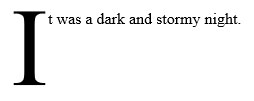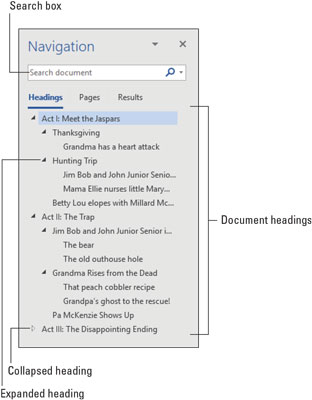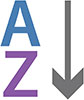Þegar það kemur að því getur nánast allt sem Microsoft Word 2019 gerir talist flott bragð. Ég dáist enn að því hvernig orðapakkning virkar og hvernig hægt er að breyta spássíu eftir að skjal er skrifað og allur texti hrökklast fljótt á sinn stað.
Hlið til hliðar síðuhreyfingar í Microsoft Word
Í Print Layout skjánum er hægt að raða skjalaglugganum þannig að hann birti síður hlið við hlið, eins og sýnt er. Verkflæði færist niður á vinstri síðu og hoppar síðan upp efst á hægri síðu. Þetta fyrirkomulag nýtir breiðskjá tölvuskjáa til fulls.

Vinna við skjal hlið við hlið.
Til að fara inn í hlið við hlið skaltu smella á flipann Skoða og velja hlið við hlið í hópnum Hliðarhreyfing. Þú gætir þurft að stilla Word gluggann til að stækka skjalakynninguna; Aðdráttarskipunin er óvirk þegar þú virkjar hlið til hliðar síðu hreyfingu. Svo, því breiðari sem þú getur gert skjalagluggann, því betur lítur hlutirnir út.
Í hlið-til-hlið kynningunni verður lárétta skrunstikan gagnlegri. Notaðu það til að fletta í gegnum skjalið. Síðunum snúast sjálfkrafa þegar þú breytir og býrð til texta.
Til að endurheimta hefðbundna skjalakynningu, smelltu á Lóðrétt hnappinn. Þú getur líka skipt um skjalasýn, þó þegar þú ferð aftur í prentútlit er hlið til hlið kynning endurheimt.
Sjálfvirk vistun með sjálfvirkri endurheimt í Word 2019
Einhvern tíma munt þú lofsyngja sjálfvirka endurheimtareiginleika Word. Það vistar skjalið þitt reglulega, jafnvel þegar þú vanrækir að gera það. Ef tölvuhruni verður eða einhver önnur óhöpp, endurheimtir Word skjalið þitt úr ofurleyndu öryggisafriti sem það gerði fyrir þig í leyni. En fínt.
Til að tryggja að sjálfvirkur endurheimtur sé virkur skaltu fylgja þessum leiðbeiningum:
Smelltu á File flipann.
Á skráarskjánum skaltu velja Valkostir.
Orðavalmyndin birtist.
Veldu Vista.
Hægra megin í valmyndinni skaltu ganga úr skugga um að hak birtist við atriðið Vista sjálfvirka endurheimt upplýsingar á 10 mínútna fresti.
Þú getur breytt tímanum, þó að 10 mínútur virðist gott.
Smelltu á OK til að loka glugganum.
Úff! Þú ert öruggur.
Oftast tekur þú aldrei eftir AutoRecover. Við það sjaldgæfa, skelfilega tilefni sem eitthvað fer úrskeiðis sérðu endurheimtargluggann þegar þú endurræsir Word. Upplýsingar um óvistuð skjöl birtast í endurheimtarglugganum á skjalinu ásamt leiðbeiningum um hvernig eigi að endurheimta skjal.
Besta leiðin til að forðast að tapa fyrir slysni er að spara núna og spara oft!
Flýttu fyrir Word 2019 borði
Word hefur alltaf verið forrit sem byggir á mús, jafnvel þegar það keyrði í textaham á gömlum DOS tölvum. Samt sem áður er lyklaborðið áfram fljótleg og áhrifarík leið til að fá aðgang að skipunum, sérstaklega í ljósi þess að í ritvinnslu eru fingurnir þínir að sveima yfir lyklaborðinu oftast.
Ef þú ert til í að læra, forðastu músina og notaðu í staðinn nokkra lyklaborðshraða til að fá aðgang að skipunum á borði.
Leyndarmálið er að nota Alt takkann: Bankaðu á Alt og þú sérð stafi í kössum birtast á borði, eins og litlar ferköntaðar freknur. Innan hvers kassa eru einn eða tveir stafir, sem eru hröðunarlyklar. Pikkaðu á staf eða stafina tvo í röð til að „smella“ á ákveðinn hluta borðsins.
Til dæmis, til að breyta stefnu síðunnar í Landscape mode, ýtirðu á Alt, P, O til að birta Orientation valmyndina. Ýttu á niður-örina til að velja Landscape. Ýttu á Enter til að velja það valmyndaratriði.
- Ef þú smellir óvart á Alt takkann, ýttu á hann aftur til að fara úr hröðunarham.
- Þú getur líka ýtt á F10 takkann til að fá aðgang að Ribbon hröðunum.
Fornar orð lyklaborðsflýtivísar
Áður en Ribbon reið inn í bæinn og hryllti við öllum bæjarbúum, treysti Word á lyklaborðsskipanir. Þessar fornu Word flýtilykla virka enn í Word í dag. Þeir eru handhægir, þó ekki of eftirminnilegir.
F4: F4 takkinn er endurtekningarlykillinn, nákvæmlega eins og Ctrl+Y, endurtekningarlykillinn.
Shift+F4: Annar endurtekningarlykill, en þessi er Endurtaka Finna skipunina. Það virkar jafnvel þegar leitarglugginn (eða yfirlitsglugginn) er ekki sýnilegur.
Shift+F5: Þessi lyklasamsetning er Fara til baka skipunin, sem kemur aftur á staðinn sem þú breyttir síðast.
Shift+F8: Minnka vallykillinn er andstæða valtakkans, F8. Til dæmis, þegar allt skjalið er valið, ýttu á Shift+F8 til að velja aðeins núverandi málsgrein. Ýttu aftur á Shift+F8 til að velja aðeins núverandi setningu. Ýttu aftur á það til að velja aðeins núverandi orð. Ýttu á Shift+F8 einu sinni enn til að afvelja orðið.
F12: Pikkaðu á þennan takka til að kalla á Vista sem svargluggann fljótt. Ég nota þennan takka mikið vegna þess að það er fljótlegra en að vaða í gegnum baksviðið til að kalla fram Save As valmyndina.
Ctrl+F12: Þessi lykill gerir fyrir Opna svargluggann það sem F12 gerir fyrir Vista sem svargluggann. Það er ekki óþarfi fyrir Ctrl+O skipunina, sem töfrar fram baksviðið. Ctrl+F12 kemur alltaf upp gamla góða Opna gluggann.
Búðu til þín eigin brot í Microsoft Word
Sjálfvirk leiðrétting eiginleiki Word býr til algeng brot fyrir þig og kemur klaufalegum texta í staðinn fyrir brotstafi. Því miður hefur Word aðeins fáa af þessum brotstöfum. Þegar þú þarft þitt eigið, sérsniðna brot, eins og  , búðu til það á þennan hátt:
, búðu til það á þennan hátt:
Ýttu á Ctrl+Shift+= (jöfnunarmerkið), flýtilykla fyrir yfirskriftarskipunina.
Sláðu inn teljarann - efsti hluti brotsins.
Til dæmis, sláðu inn 3 fyrir  .
.
Ýttu aftur á Ctrl+Shift+= til að slökkva á yfirskrift.
Sláðu inn skástrikið ( / ).
Ýttu á Ctrl+= til að virkja áskrift.
Sláðu inn nefnarann - neðsta hluta brotsins.
Til dæmis, sláðu inn 64 fyrir  .
.
Ýttu á Ctrl+= til að slökkva á áskrift.
Þarna er brotið þitt.
Rafræn bókamerki í Microsoft Word
Þegar þú verður að finna þinn stað í skjali geturðu skrifað texta eins og WORK HERE, eða þú getur nýtt þér Bookmark skipunina í Word. Bókamerkið er ósýnilegt en Word veit hvar það er. Þú getur notað bókamerkið til að fara aftur á síðu til að breyta, bæta við krosstilvísun eða framkvæma fullt af öðrum handhægum brellum. Settu bókamerki með því að fylgja þessum skrefum:
Settu innsetningarbendilinn þar sem þú vilt setja bókamerkið inn.
Smelltu á Setja inn flipann.
Í Tenglar hópnum, smelltu á Bókamerki hnappinn.
Bókamerkjaglugginn birtist.
Sláðu inn heiti fyrir bókamerkið í bókamerkjaglugganum.
Reyndu að halda nafni bókamerkisins við eitt orð, aðeins bókstafi.
Smelltu á Bæta við hnappinn.
Bókamerkið er búið til.
Til að hoppa í bókamerki í skjalinu þínu, notaðu Fara til skipunina: Ýttu á Ctrl+G til að kalla fram Finna og Skipta út valmynd, með Fara til flipann áfram. Veldu Bókamerki af Fara í hvaða lista. Veldu nafn bókamerkisins af listanum hægra megin í glugganum. Smelltu á Fara til hnappinn til að skoða staðsetningu þess bókamerkis. Smelltu á Loka hnappinn eða bankaðu á Escape takkann til að loka glugganum.
Læstu Microsoft Word skjalinu þínu
Þegar þú vilt virkilega ekki að neinn sé að skipta sér af ljúfa textanum þínum geturðu læst skjalinu. Nokkur verndarstig eru í boði, en þú byrjar ferðina með því að fylgja þessum skrefum:
Smelltu á File flipann.
Veldu Upplýsingar.
Smelltu á hnappinn Vernda skjal.
Af mörgum valkostum mæli ég með þessum valkostum:
- Merkja sem endanlegt: Skjalið er merkt sem endanlegt, sem þýðir að frekari breyting er óvirk. Samt sem áður geturðu auðveldlega hnekið því með því að smella á Breyta samt sem áður hnappinn sem birtist.
- Dulkóða með lykilorði: Skjalið er dulkóðað og lykilorð er notað. Til að opna skjalið í Word þarftu að slá inn lykilorðið. Þú getur ekki fjarlægt lykilorð eftir að það hefur verið notað.
- Takmarka breytingar: Þú getur takmarkað hvort notandi geti breytt skjali eða hvort allar breytingar séu raktar eða takmarkað viðkomandi til að gera aðeins athugasemdir.
Veldu valkost og svaraðu spurningunum í glugganum sem birtast.
Smelltu á OK.
Skjalaverndin sem þú hefur valið er notuð.
Að læsa skjalinu þínu er alvarleg ákvörðun! Enginn getur hjálpað þér ef þú gleymir lykilorði eða getur á annan hátt ekki fjarlægt þær takmarkanir sem þú hefur sett á skjalið.
The Drop Cap í Microsoft Word 2019
A falla hettu er fyrsti stafurinn í skýrslu, grein, kafli, eða saga sem birtist í stærri og áhugaverðari letri en aðra stafi. Myndin sýnir dæmi.
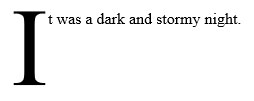
Fallhettu.
Fylgdu þessum skrefum til að bæta við loki á skjal:
Veldu fyrsta staf fyrsta orðsins í upphafi textans.
Veldu til dæmis I in It was a dark and stormy night .
Smelltu á Setja inn flipann.
Í textahópnum, smelltu á Drop Cap hnappinn.
Veldu drop cap stíl. Og þarna er dropahettan þín.
Það hjálpar ef málsgrein fallhlífarinnar er vinstri réttlætanleg og ekki inndregin með flipa eða öðrum erfiðum sniðaðgerðum.
Til að fjarlægja fallhettuna skaltu velja Enginn í skrefi 4.
Kortleggðu Word 2019 skjalið þitt
Alltaf þegar ég er að skrifa sýni ég yfirlitsrúðuna vinstra megin í skjalaglugganum. Þessi rúða leyfir mér að sjá stóru myndina, yfirlit yfir skjalið mitt byggt á fyrirsagnarstílunum. Ég get notað það til að hoppa fljótt að tilteknum haus. Sem bónus sýnir það einnig handhæga leitarskjal textareitinn, eins og sýnt er hér.
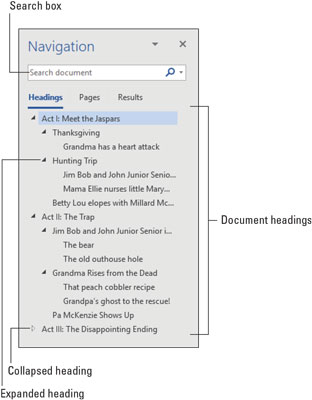
Skjalakort yfirferðargluggans.
Til að kalla fram yfirlitsrúðuna skaltu fylgja þessum skrefum:
Smelltu á Skoða flipann.
Í Sýna hópnum, smelltu til að setja gátmerki við atriðið Leiðsögurúðu.
Til að loka yfirlitsrúðunni, smelltu á X Loka hnappinn.
Leiðsöguglugginn kemur í stað vinsæls en löngu horfinn Word eiginleika sem kallast Document Map.
Raðaðu Microsoft Word textanum þínum
Flokkun er eitt af betri brögðum Word, þó það komi á óvart hversu fáir vita um það. Þú getur notað flokkunarskipunina til að raða texta í stafrófsröð eða tölulega. Þú getur flokkað málsgreinar, töflulínur og dálka og fleira.
Vistaðu skjalið þitt áður en þú flokkar. Það er bara góð hugmynd.
Flokkun er ekki erfitt. Fyrst skaltu raða því sem þarf að flokka í nokkrar línur af texta, svo sem
Sítrónu
Bananakrem
Epli
Kirsuber
Rabarbari
Tortilla
Eftir að þú veist hvað þú ætlar að flokka skaltu hlýða þessum skrefum:
Veldu textalínur (eða hluta af töflu) sem blokk.
Smelltu á Home flipann.
Í Málsgrein hópnum, smelltu á Raða hnappinn.
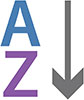
Raða texta svarglugginn birtist. Það er gagnlegast þegar þú flokkar atriði í mörgum dálkum, þar sem Þá By hlutar í svarglugganum eru gagnlegastir.
Veldu Hækkandi eða Lækkandi til að raða textanum frá A til Ö eða frá Ö til A, í sömu röð.
Smelltu á OK hnappinn.
Eins og fyrir töfra er valinn texti flokkaður.


 , búðu til það á þennan hátt:
, búðu til það á þennan hátt: